Ruční zaostřování
Pokud není možné zaostřit pomocí funkce automatického zaostřování, můžete obraz zvětšit a poté zaostřit ručně.
-
Nastavte režim zaostřování na
.
-
Pro objektivy RF bez přepínače režimů zaostřování
Nastavte [
: Režim ostření] na [MF].
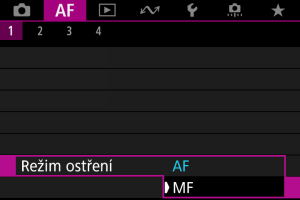
-
Pro objektivy RF s přepínačem režimů zaostřování
Nastavte přepínač režimů zaostřování na objektivu do polohy
.
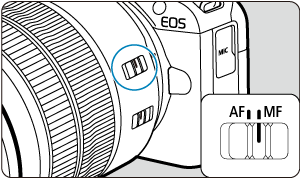
-
-
Zvětšete snímek.

- Když stisknete tlačítko
a pak
, poměr zvětšení se změní následovně.

- Když stisknete tlačítko
-
Přesuňte zvětšenou oblast.

- Pomocí tlačítek
přesuňte zvětšenou oblast do pozice pro zaostřování.
- Chcete-li oblast zvětšení přesunout do středu, stiskněte tlačítko
.
- Pomocí tlačítek
-
Ručně zaostřete.
- Sledujte zvětšený snímek a zaostřete otáčením zaostřovacího kroužku objektivu.
- Po správném zaostření se stisknutím tlačítka
vraťte do normálního zobrazení.
Poznámka
- Ve zvětšeném zobrazení je expozice zablokována.
- I při ručním zaostřování můžete ke snímání použít expozici dotykem.
Nastavení Zvýraznění okrajů pro MF (zdůraznění obrysů)
Okraje zaostřených objektů mohou být zobrazeny barevně, takže je zaostřování snazší. Můžete nastavit barvu obrysů a nastavit citlivost (úroveň) detekce hran.
-
Vyberte možnost [
: Nast. zvýraz. okrajů pro MF].

-
Vyberte možnost [Zvýraz. okrajů].

- Vyberte možnost [Zap].
-
Nastavte možnost [Citlivost] a [Barva].

- Nastavte podle potřeby.
Upozornění
- Ve zvětšeném zobrazení se neobjeví zvýraznění okrajů.
- Během výstupu HDMI se neobjeví zvýraznění okrajů v zařízení připojeném přes HDMI. Všimněte si, že zobrazení zvýrazněných okrajů se objeví na obrazovce fotoaparátu, pokud je možnost [
: Zobrazení HDMI] nastavena na [
+
].
- Zvýraznění okrajů pro MF může být těžko rozlišitelné při vysokých citlivostech ISO, zvláště pokud je nastaveno rozšíření ISO. V případě potřeby snižte citlivost ISO nebo nastavte možnost [Zvýraz. okrajů] na [Vyp].
Poznámka
- Zvýraznění okrajů, znázorněné na obrazovce, se do snímků nepřenáší.
Průvodce ostřením
Nastavením možnosti [: Průvodce ostřením] na hodnotu [Zap] získáte pomocný rámeček, který vám ukáže, jakým směrem nastavit zaostření a rozsah nezbytné úpravy.
-
Vyberte možnost [
: Průvodce ostřením].

-
Vyberte možnost [Zap].
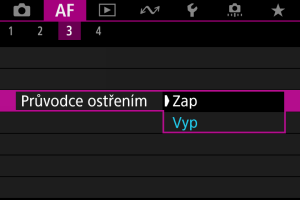
- Chcete-li zobrazit pomocný rámeček na tváři osoby detekované jako hlavní objekt, nastavte [
: Objekt k detekci] na jinou možnost než [Žádná]. Kromě toho můžete zobrazit pomocný rámeček v blízkosti očí osoby detekované jako hlavní objekt nastavením položky [
: Detekce očí] na jinou možnost než [Zakázat].
- Po stisknutí tlačítka
můžete pomocí tlačítek
posunout pomocný rámeček ve směru stisknutí.
- K umístění pomocného rámečku po posunutí pomocí tlačítek
stiskněte tlačítko
.
- Pomocný rámeček lze též přesunout a umístit klepnutím na obrazovku.
- Chcete-li pomocný rámeček vystředit, klepněte na ikonu [
] nebo stiskněte tlačítko
a potom
.
- Chcete-li zobrazit pomocný rámeček na tváři osoby detekované jako hlavní objekt, nastavte [
Pomocný rámeček následujícím způsobem označuje aktuální polohu při zaostření a hodnotu nastavení.

Je nutná výrazná úprava směrem k nekonečnu

Je nutná mírná úprava směrem k nekonečnu

Zaostřený objekt

Je nutná mírná úprava směrem k blízkému bodu

Je nutná výrazná úprava směrem k blízkému bodu

Informace o úpravách nebyly detekovány
Upozornění
- Za obtížných podmínek snímání pro AF () se nemusí pomocný rámeček zobrazit správně.
- Vyšší hodnoty clony s vyšší pravděpodobností zabrání správnému zobrazení pomocného rámečku.
- Pokud je zobrazen rámeček průvodce, nezobrazí se AF body.
- Rámeček průvodce se v těchto situacích nezobrazuje.
- Pokud je režim zaostřování nastaven na
na fotoaparátu nebo objektivu
- Pokud je zobrazení zvětšené.
- Pokud je nastaven digitální zoom
- Pokud je režim zaostřování nastaven na
- Pomocný rámeček se nezobrazí správně během posouvání nebo naklápění objektivů TS-E.
Poznámka
- Počítadlo automatického vypnutí napájení fotoaparátu nepočítá čas strávený nastavením zaostření pomocí kroužku elektronického zaostřování objektivu.